win10怎么更换微软账户 Windows10怎么更换Microsoft账号登录
更新时间:2023-12-23 09:57:30作者:xiaoliu
在现如今数字化时代,微软账户成为了我们使用Windows10操作系统时不可或缺的一部分,随着时间的推移,我们有时需要更换微软账户,可能是因为账户信息泄露,或者是想要更新个人资料。当我们面临这种情况时,应该如何更换微软账户呢?在本文中我们将探讨Windows10操作系统下更换Microsoft账号登录的详细步骤,帮助您顺利完成账户切换,确保您的个人信息和数据的安全性。
步骤如下:
1.打开电脑,解锁屏幕。点击电脑桌面右下角的新通知的图标。
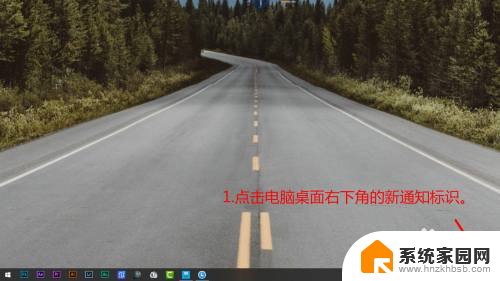
2.在弹出的界面上,点击所有设置。进入Windows设置。
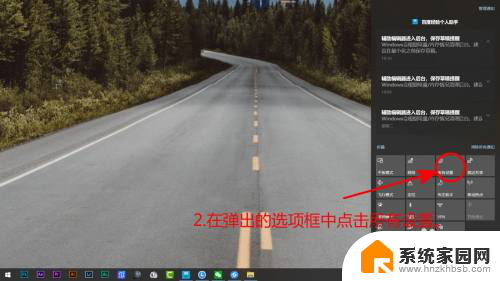
3.除上两步进入Windows设置外。还可以点击,桌面左下角的开始图标,然后点击设置。
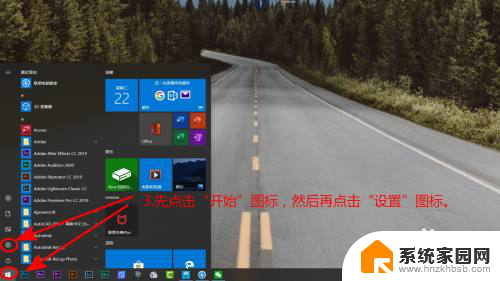
4.在Windows设置界面,点击账号。
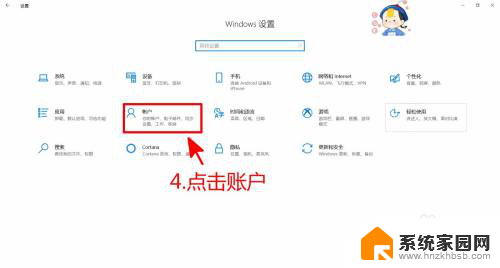
5.账户信息界面中,点击改用Microsoft账号登录。
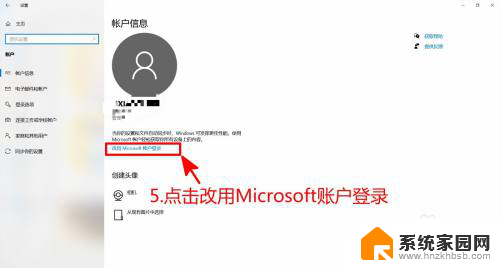
6.输入电子邮件,然后点击下一步。之后按照提示,登录新的账号即可。
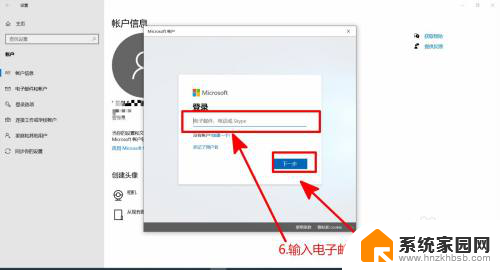
以上是如何更换微软账户的全部内容,如果您遇到了相同的问题,请参考本文中介绍的步骤进行修复,我们希望这篇文章能对您有所帮助。
win10怎么更换微软账户 Windows10怎么更换Microsoft账号登录相关教程
- 怎么更换微软账户登录 Windows10如何切换Microsoft账号登录
- win10如何更换账户登录 Windows 10 更换Microsoft账号登录步骤
- win10更改登录账号 WIN10怎么更换微软账号
- 如何更改windows账号 Windows10 如何切换Microsoft账号登录方式
- win10 登录微软账号 win10 microsoft账户怎么登陆
- win10怎么创建微软账户 Windows10系统如何登录Microsoft账户
- windows10账号怎么退出登录 如何在Win10上退出微软账户
- win10本地账户登录怎么进microsoft账户应用 win10本地账户切换到microsoft账户的步骤
- win10微软账号无法登录 Win10无法登录微软账号密码错误怎么办
- win10怎么取消microsoft账户登录 如何从Windows 10中删除登录的Microsoft账户
- 电脑网络连上但是不能上网 Win10连接网络显示无法连接但能上网的解决方法
- win10无线网密码怎么看 Win10系统如何查看已连接WiFi密码
- win10开始屏幕图标点击没反应 电脑桌面图标点击无反应
- 蓝牙耳机如何配对电脑 win10笔记本电脑蓝牙耳机配对方法
- win10如何打开windows update 怎样设置win10自动更新功能
- 需要系统管理员权限才能删除 Win10删除文件需要管理员权限怎么办
win10系统教程推荐
- 1 win10和win7怎样共享文件夹 Win10局域网共享问题彻底解决方法
- 2 win10设置桌面图标显示 win10桌面图标显示不全
- 3 电脑怎么看fps值 Win10怎么打开游戏fps显示
- 4 笔记本电脑声音驱动 Win10声卡驱动丢失怎么办
- 5 windows查看激活时间 win10系统激活时间怎么看
- 6 点键盘出现各种窗口 如何解决Win10按键盘弹出意外窗口问题
- 7 电脑屏保在哪里调整 Win10屏保设置教程
- 8 电脑连接外部显示器设置 win10笔记本连接外置显示器方法
- 9 win10右键开始菜单没反应 win10开始按钮右键点击没有反应怎么修复
- 10 win10添加中文简体美式键盘 Win10中文输入法添加美式键盘步骤